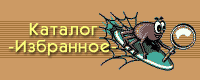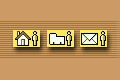Зауваження. 1. Якщо для документа не передбачений вихiдний документ (у вiдповiдному файлi опису друкованого документа i формул генерацiї проводок вiдсутня команда !ДОКУМЕНТ), то натиснення клавiши F8 iгнорується. 2. Якщо при формуваннi вихiдного документа будуть виявленi помилки, то їх список буде виведено на екран з вказанням номерiв стрiчок форми документа. Пiсля перегляду цього списка натиснiть клавiшу Esc. Список записується в файл FORMERR.TXT. Щоб ще раз переглянути або надрукувати цей список можна використати режим програми "Архiв документiв". Вихiд i генерацiя проводок. Для генерацiї проводок i/або виходу в журнал операцiй натиснiть клавiшу Esc. Якщо Ви вводили новий документ або розрахунок, програма виведе запит: Записати документ - Enter! Нi - Esc! Не виходити - пробіл! При редагуваннi документiв, якi вже iснували в журналi операцiй, даний запит не видається. Якщо Ви хочете, щоб документ було записано в журнал операцiй, натиснiть Enter. Якщо Ви помилково натиснули Esc, натиснiть клавiшу Пробіл, i Ви повернетеся до редагування реквiзитiв документа. Для виходу без збереження документа натиснiть Esc. Далi програма видасть запит: Сформувати проводки - Enter! Нi - Esc! Не виходити - пробіл! Для формування проводок в журнал операцiй натиснiть Enter. Якщо це непорiбно, натискайте Esc. Ви також можете повернутися до редагування реквiзитiв документа, натиснувши клавiшу Пробіл. Зауваження. 1. Якщо для документа не передбачено формування проводок (у вiдповiдному файлi опису друкованого документа i формул генерацiї проводок вiдсутня команда !ОПЕРАЦИИ), то запит про формування проводок не виводиться. 2. Вихiд без формування проводок може бути зручним при переглядi реквiзитiв документа, що присутнiй в журналi операцiй. Якщо в файлi опису друкованого документа i формул генерацiї проводок, в роздiлi генерацiї проводок є не тiльки стрiчка !ПРОВОДКА i стрiчка розрахунку, але i стрiчки форми документа, то пiсля генерацiї проводок на екран буде виданий вiдповiдний документ (вiн може мiстити попередження по результатах генерацiї проводок, протокол генерацiї i т.д.). Пiсля перегляду цього документа натиснiть клавiшу Esc. Даний документ записується в файл OUTPROV.TXT (а не в файл OUT.TXT, щоб не затирати останню друковану форму документа). Щоб ще раз переглянути або надрукувати цей документ, можна використати режим програми "Архiв документiв". Вид документа в журналi операцiй. Пiсля виходу в журнал операцiй в журнал заноситься спецiальний заголовочний запис (заголовок), в якому повiдомляється дата документа, його тип, номер, сума i короткий опис (останнi два реквiзити можуть бути незаповненi). Крiм того, в журнал операцiй помiщаються i згенерованi для документа проводки (вони можуть бути вiдсутнi). Зауваження. Заголовки документiв в журналi операцiй фактично є коментарiями - вони служать тiльки для зручностi перегляду i редагування документiв. На бухгалтерськi розрахунки наявнiсть або вiдсутнiсть заголовкiв документiв не впливає. 6.4. Приклад використання документiв - друк платiжного доручення Як приклад використання документiв розглянемо друк платiжного доручення. Його можна виконати слiдуючим чином: Ввiйдiть в журнал операцiй. Якщо вiн не пустий, натиснiть Alt F9. Якщо журнал пустий, виберiть клавiшами з виведеного меню вiдповiдь "Документ або розрахунок" i натиснiть Enter. На екранi з"явиться список видiв документiв i розрахункiв. В цьому списковi слiд видiлити стрiчку з написом "Платiжне доручення" i натиснути Enter. На екранi з"явиться бланк запиту реквiзитiв платiжного доручення. Введiть номер i дату платiжного доручення. Для вводу органiзацiї-отримувача програма виведе на екран список органiзацiй, з якого необхiдно видiлити потрiбну стрiчку i натиснути Enter. Якщо в списку немає потрiбної органiзацiї, натиснiть Ins, введiть коротку назву i реквiзити органiзацiї (останнi вводяться як параметри субконто, перехiд в режим параметрiв субконто здiйснюється натисненням клавiши F5). Введiть потрiбнi реквiзити (назва органiзацiї, назва банку, номер розрахункового рахунка, iдентифiкацiйний код. Потiм натиснiть Esc для повернення в список органiзацiй i Enter для вибору введеної органiзацiї. 7. Введiть iншi реквiзити платiжного доручення: суму, змiст, проценти ПДВ або спецподатку, якщо такий передбачений. 8. Якщо Ви вводите платiжне доручення перший раз, натиснiть F4 для редагування форми вихiдного документа i введiть в бланк платiжного доручення реквiзити своєї органiзацiї: назву органiзацiї, назву банку, номер розрахункового рахунка i код банку. Прослiдкуйте, щоб при вводi цих реквiзитiв не зiпсувати бланк платiжного доручення. Пiсля внесення всiх виправлень натиснiть F10, щоб зберегти виправлення i повернутися в запит реквiзитiв платiжного доручення. 9. Натиснiть клавiшу F8. Програма сформує бланк платiжного доручення i виведе його на екран для перегляду. Закiнчивши перегляд, натиснiть Esc. Програма виведе запит: Друк одного екземпляра Enter, Вiдмова - Esc, кiлькiсть екземплярiв - Щоб роздрукувати платiжне доручення, приведiть принтер в готовнiсть i натиснiть Enter, для вiдмiни друку натиснiть Esc. Для друку кiлькох екземплярiв (вiд 2 до 9) натиснiть цифрову клавiшу, яка вiдповiдає кiлькостi екземплярiв. Якщо кiлькостi екземплярiв виявилося недостатньо (наприклад, один з надрукованих екземплярiв виявився зiпсованим), натиснiть Ctrl F8 для друку додаткових екземплярiв платiжного доручення. 10. Для виходу в журнал операцiй натиснiть Esc. Програма виведе запит: Записати документ - Enter! Нi - Esc! Не виходити - пробіл! 11. Натиснiть Enter, i Ви опинитеся в журналi операцiй. Для платiжного доручення в журналi операцiй буде створений вiдповiдний заголовочний напис. Проводки для платiжного доручення не створюються: по правилах бухоблiку вiдповiдна проводка створюється на основi виписки банку. Зауваження. Для повторного друку або змiни реквiзитiв платiжного доручення пiдведiть курсор в журналi операцiй до запису, що вiдповiдає платiжному дорученню (до будь-якої графи, крiм "Короткого змiсту"), i натиснiть Enter. На екранi з"явиться запит з реквiзитами платiжного доручення. Для коректування реквiзита видiлiть його курсором i натиснiть Enter. Для друку платiжного доручення натиснiть F8. 6.5. Перегляд i пошук документiв в журналi операцiй Для кожного документа в журнал операцiй заноситься заголовок, в якому повiдомляється дата документа, його тип, номер, сума i короткий опис (оснаннi два реквiзити можуть бути незаповннi). Крiм того, в журнал помiщаються i згенерованi проводки (вони можуть бути вiдсутнi). Заголовки документiв в журналi операцiй служать тiльки для зручностi перегляду i редагування документа. На бухгалтерськi розрахунки вони не впливають. Заголовки документiв легко вiдрiзнити вiд проводок - в них графи, що вiдповiдають дебету i кредиту проводки, об'єднанi, i в них в кутових дужках наведена коротка назва виду документа i його номер. Коли при переглядi журналу операцiй курсор знаходиться на стрiчках з заголовком або проводками документа, в верхнiй частинi екрану виводиться коротка назва виду документа i його номер. Порядок виводу документiв. При переглядi журналу операцiй в послiдовностi дат F2 за заголовком документа розмiщаються його проводки. Документи при цьому виводяться в порядку їх дат. В програмi є можливiсть примусово перемiстити документ в "кiнець дати", для цього необхiдно встановити курсор на заголовок документа i натиснути Ctrl è . Для вiдмiни переносу "в кiнець дати" встановiть курсор на заголовок документа i натиснiть Ctrl ç . Зауважимо, що документи можна перенести "в кiнець дати" тiльки повнiстю. Натиснення Ctrl è , коли курсор встановлено на окрему проводку, згенеровану для документа, буде проiгноровано. Для пiдбору всiх документiв певного виду встановiть курсор на один з документiв цього виду i натиснiть F3. При цьому всi заголовки документiв будуть розмiщенi на початку журналу операцiй (до всiх проводок), вони будуть впорядкованi по виду документа, а всерединi кожного виду - по номеру документа. Для пiдбору всiх документiв з даним номером встановiть курсор на один з документiв з даним номером i натиснiть F4. Це може бути потрiбним, наприклад, для пошуку накладної з таким же номером, що i номер рахунка. При натисненнi F5 записи в журналi операцiй впорядковуються по графi сума, а при натисненнi F6 - по графi "короткий змiст". При цьому заголовки документiв i проводки виводяться "вперемiшку". Пошук документiв в журналi операцiй. Для пошуку потрiбного виду документiв натиснiть F3, потiм Пробіл, а потiм кiлька перших букв його скороченої назви ("ПП", "Рахун" i т.д.). Знайшовши документ потрiбного виду, Ви можете натиснути потрiбну кiлькiсть разiв клавiшу Tab i, потiм, номер документа - програма видiлить документ з цим номером. Встановивши на заголовок документа курсор, Ви можете вивести на екран його проводки, натиснувши F2. Ви можете також шукати документи по стрiчцi, що входить в графу "Короткий змiст" в заголовку документа. Пошук здiйснюється з допомогою клавiш Alt F7, Alt F8, та Alt F6. Якщо Ви вказали в структурi документа значення субконто в формулах коментарiв (див. нижче), то заголовок документа буде мати значення субконто, i Ви можете з допомогою клавiш Ctrl F5, Shift F5, Shift F4 виконувати пошук документiв по субконто (при пошуку Вам будуть виводитися як заголовки, так i проводки).
|